Outlook ですべてのメールを表示する方法
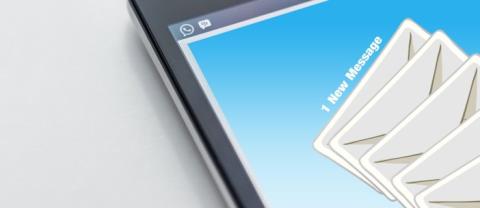
Microsoft Outlook には、複数のメールアカウントからすべてのメールを簡単に表示するための効果的な方法があります。この記事では、MS Outlook 2019 および Office 365 Outlook での操作手順を詳しく説明します。
ワンクリックで、電子メール経由で他の人にメッセージを送信できます。しかし、その速さゆえに、誤って不要な電子メール コンテンツを送信したり、重要な電子メールを間違っ���相手に送信したり、電子メールを編集または取得できなかったりして、困った状況に陥ることがあります。でも心配しないでください。MS Outlook を使えば、その問題はすぐに解決できます。
Outlook でメール取り消し機能を実装するための条件
Microsoft Outlook を使用して送信された電子メールは、受信者の受信トレイから削除されるか、次の条件を満たす新しい電子メールに置き換えられます。
これら 3 つの要件が満たされている場合は、問題なく電子メールを取り消すことができます。
Outlook 2016、2013、2010 でメールを取り消す
Outlook 2016、2013、または 2010 を使用して送信された電子メールを取り消すには、次の手順を実行する必要があります。
ステップ 1: Outlook ウィンドウの左側にある [送信済みアイテム]フォルダーをクリックします。
送信されたすべてのメールは、送信済みアイテム フォルダーに自動的に保存されます。
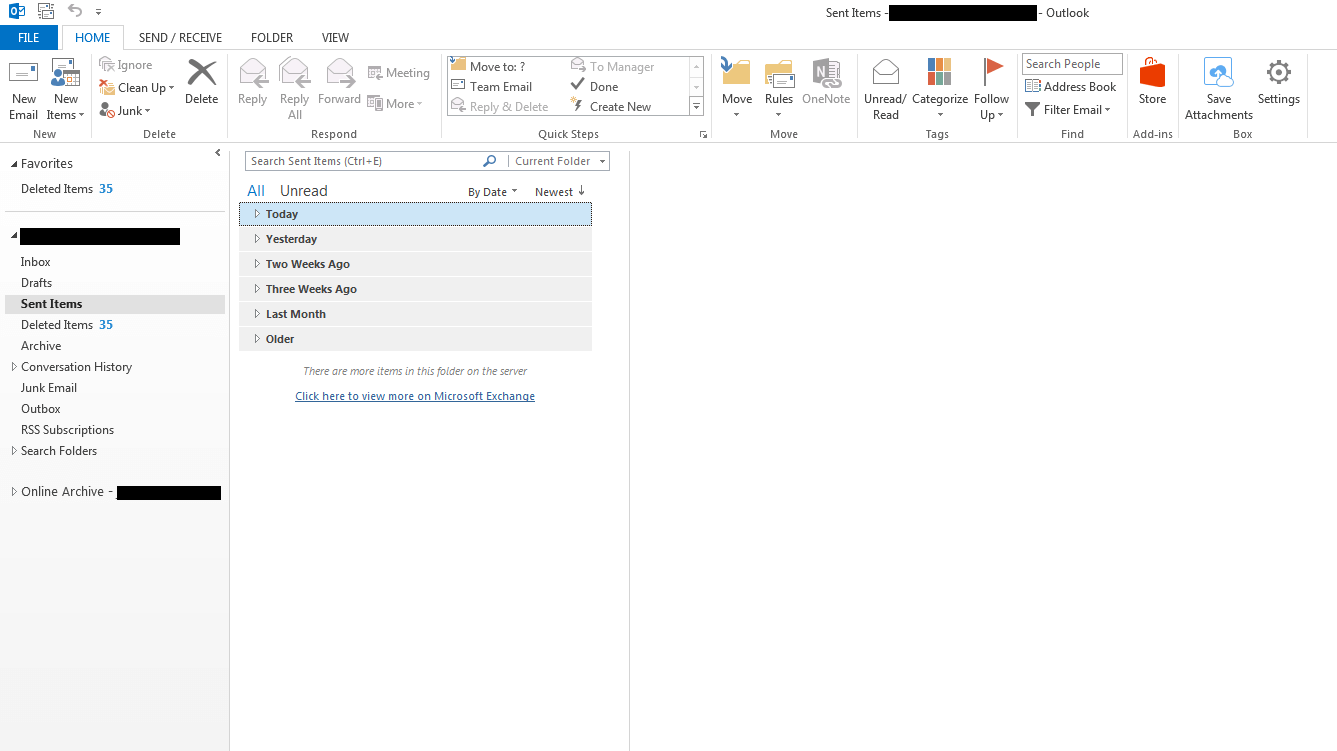
ステップ2:取り消したいメールを選択し、ダブルクリックして新しいウィンドウで開きます
Outlook を開くと、インターフェイス上で電子メールの転送、返信、移動などのさまざまな機能が提供されます。
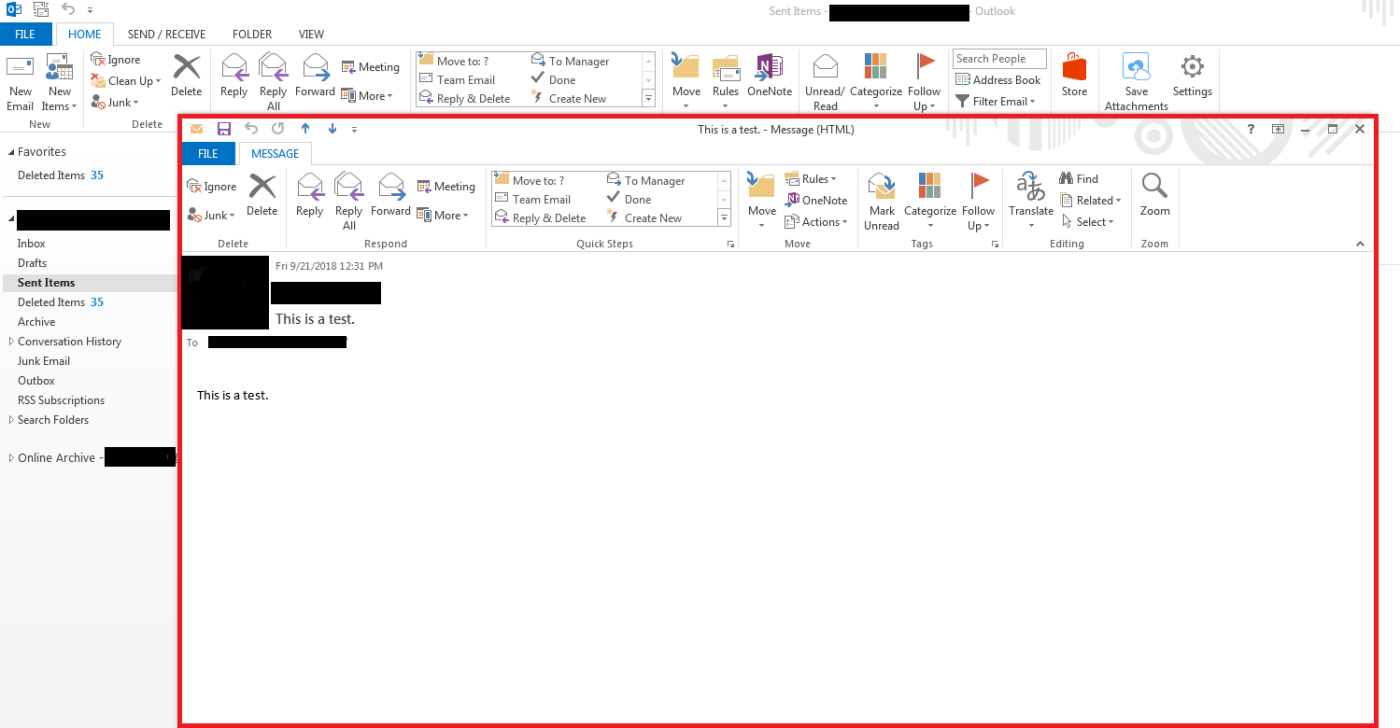
ステップ 3: [アクション]ボタンをクリックし、ドロップダウン メニューから [このメッセージを取り消す]を選択します。
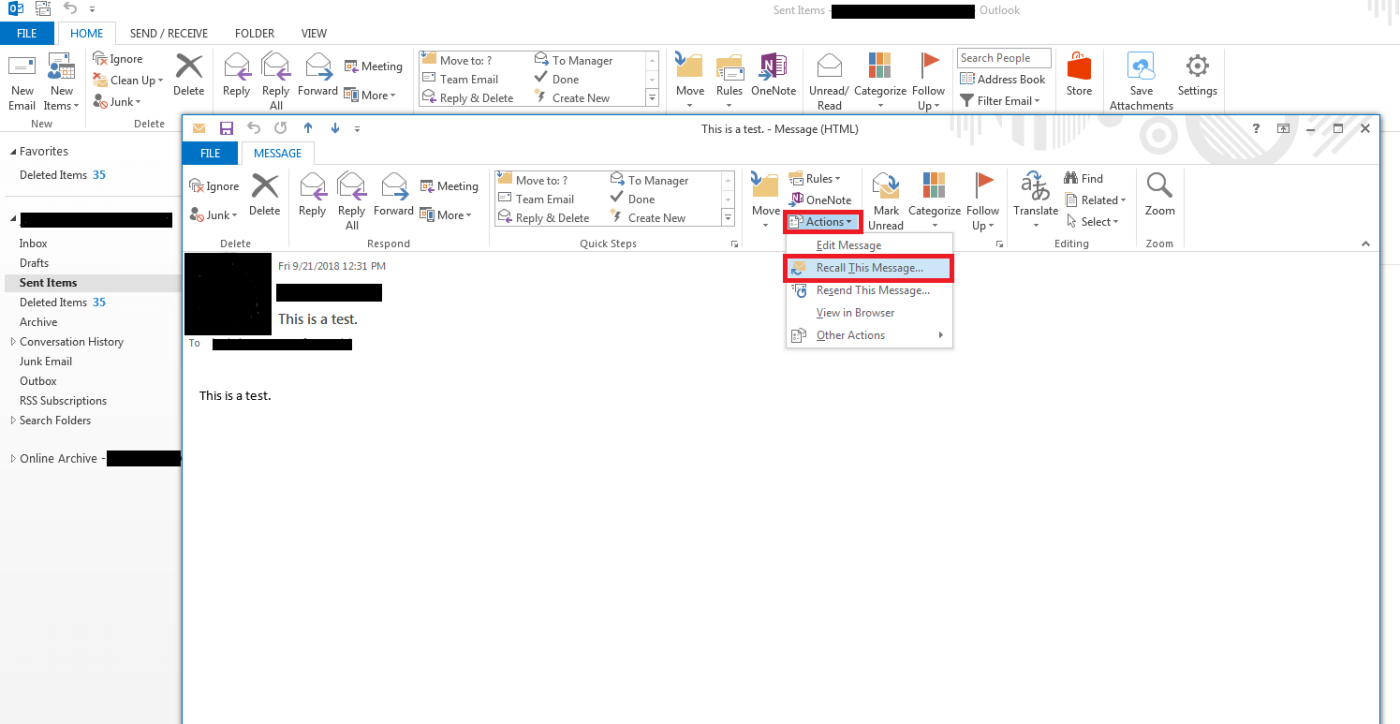
[このメッセージを取り消す]オプションが表示されない場合は、Exchange アカウントを使用していないか、Exchange サーバー管理者によって取り消し機能が無効にされていることを意味します。
ステップ 4: 2 つの引き出しオプションのいずれかを選択します。
ただし、すべての電子メールを取り消すことができるわけではなく、MS Outlook では現在、受信者が読んでいない電子メールを取り消す機能しかありません。したがって、各受信者の [取り消しが成功したか失敗したかを通知する] をオンにして、電子メールが取り消されたかどうかを通知するようにシステムを設定する必要があります。

ステップ 5: [OK]をクリックして選択内容を確認します。
ステップ 6:取り消しが成功したことを確認するために、Outlook は常に取り消し結果を電子メールで通知します。対応する機能を有効にしている場合は、メッセージの受信者にも取り消しについて通知されます。
リコール失敗:リコール失敗に関する電子メールには、受信者、件名、時刻、リコール失敗メッセージなどの情報が含まれます。
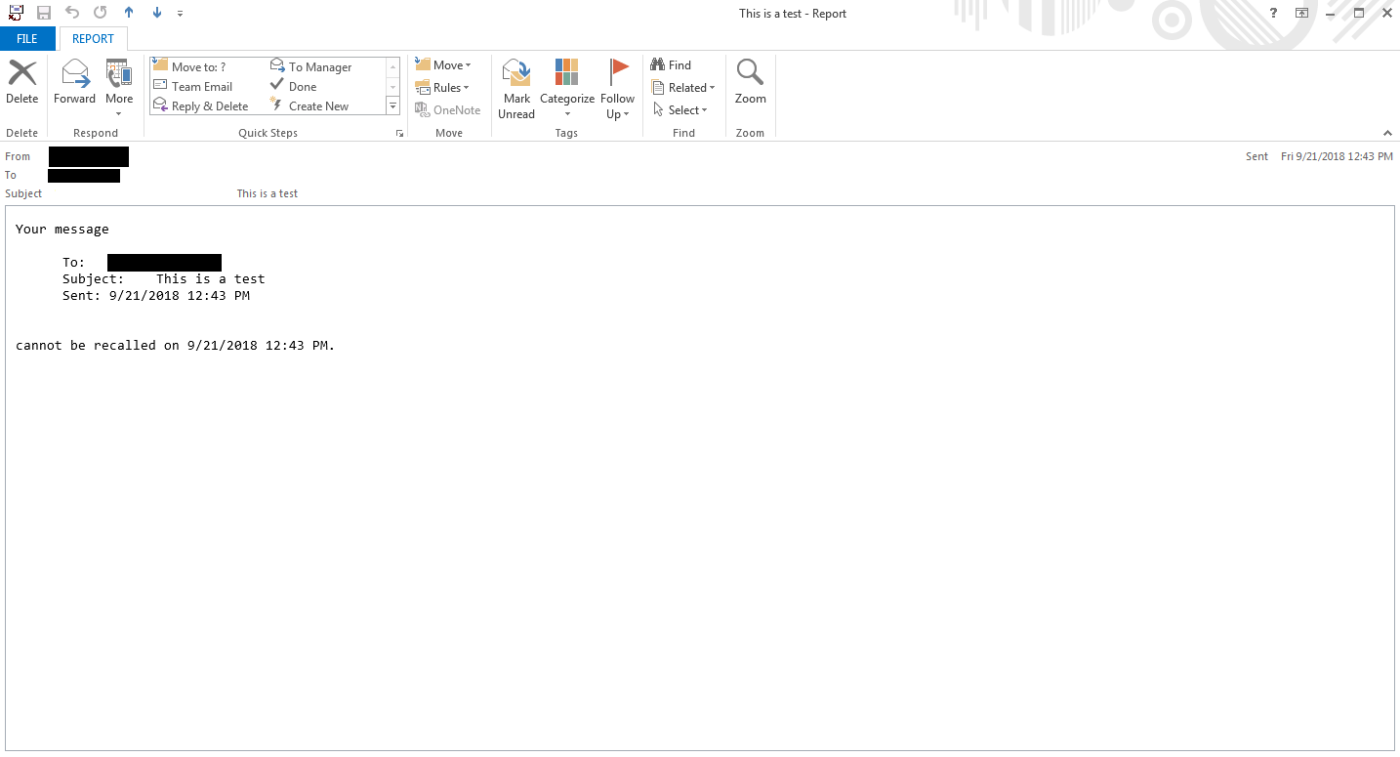
リコール成功:リコール成功に関する電子メールにも、リコール失敗時と同じ情報が含まれますが、電子メールのリコール成功が通知されます。
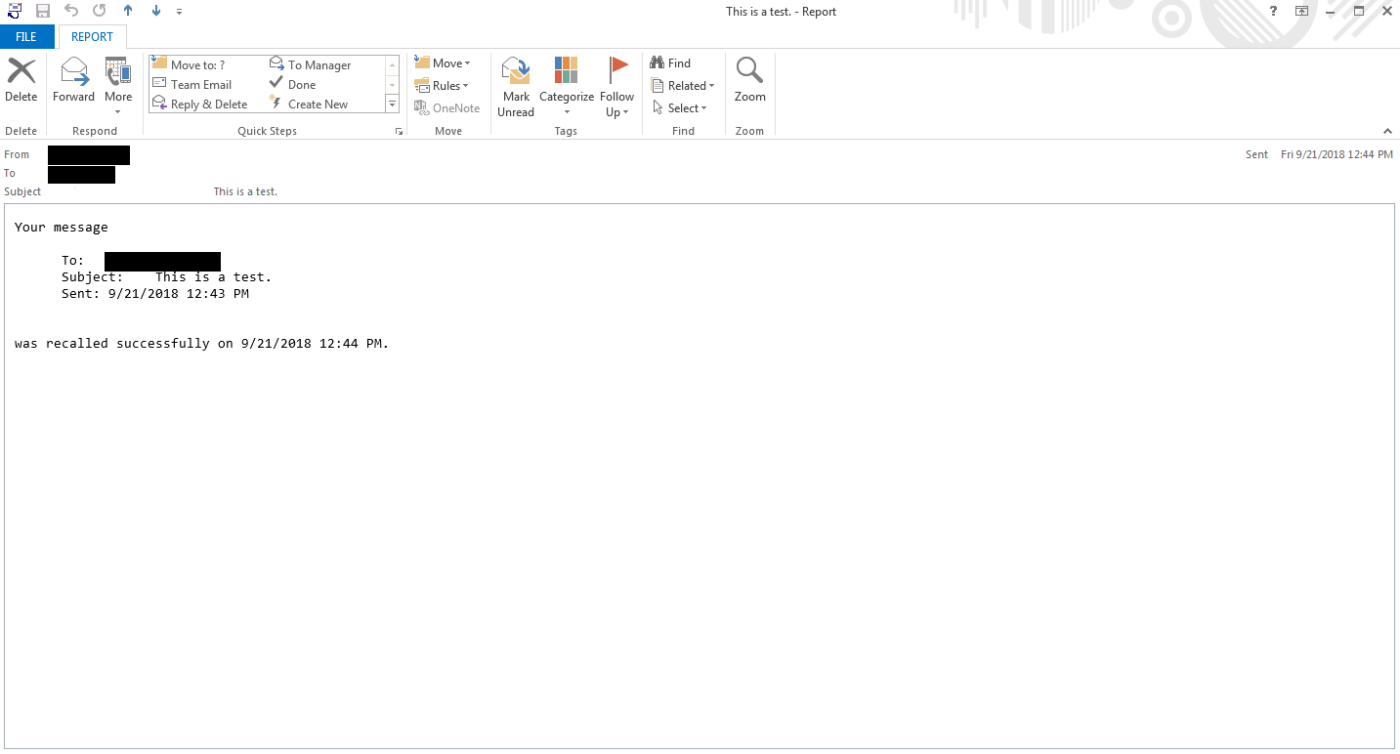
メールの取り消しは確実に成功しましたか?
送信した電子メールを取り消して新しい電子メールに置き換えることができるかどうかは、上記の要件だけでなく 、受信者の Outlook 設定によっても異なります。
ケース 1: 受信者の Outlook で、「会議出席依頼と会議出席依頼および投票への返信を自動的に処理する」機能が有効になっています。
この場合、元のメッセージと取り消しメッセージの両方が受信者の受信トレイに保存されます。リコールが成功するかどうかは、メッセージが読まれたかどうかによって決まります。
ケース2: 受信者のOutlookで「会議出席依頼と会議出席依頼および投票への返信を自動的に処理する」機能が無効になっている
この場合、元のメールとリコールメールの両方が受信者の受信トレイに保存されます。リコールが成功するかどうかは、どのメールが最初に開かれるかによって決まります。
ケース 3: 受信者が、元の電子メールを受信トレイ以外のフォルダーに移動するルールを使用します。
受信者が Outlook で、類似の電子メールが常にグループ化されるようにルールを設定している場合、つまり元の電子メールと取り消し電子メールが異なるフォルダーに保存されている場合、取り消しは失敗します。
ケース 4: 受信者はルールを使用しますが、元の電子メールと取り消し電子メールの両方が異なるフォルダーに移動されます。
受信者が Outlook で両方のメールを同じフォルダーに保存するというルールを設定している場合は、どちらのメールが最初に開かれるかによって決まります。
そこで、Quantrimang.com では、Outlook で送信済みメールを取り消す/呼び戻す方法について説明しました。複雑ではありませんが、送信者以外の多くの要因に依存します。
試してみて問題がないか確認してください。幸運を!
参照:
この記事では、ハードドライブが故障した場合に、アクセスを回復する方法をご紹介します。さあ、一緒に進めていきましょう!
一見すると、AirPodsは他の完全ワイヤレスイヤホンと何ら変わりません。しかし、あまり知られていないいくつかの機能が発見されたことで、すべてが変わりました。
Apple は、まったく新しいすりガラスデザイン、よりスマートなエクスペリエンス、おなじみのアプリの改善を伴うメジャーアップデートである iOS 26 を発表しました。
学生は学習のために特定のタイプのノートパソコンを必要とします。専攻分野で十分なパフォーマンスを発揮できるだけでなく、一日中持ち運べるほどコンパクトで軽量であることも重要です。
Windows 10 にプリンターを追加するのは簡単ですが、有線デバイスの場合のプロセスはワイヤレス デバイスの場合とは異なります。
ご存知の通り、RAMはコンピューターにとって非常に重要なハードウェア部品であり、データ処理のためのメモリとして機能し、ノートパソコンやPCの速度を決定づける要因です。以下の記事では、WebTech360がWindowsでソフトウェアを使ってRAMエラーをチェックする方法をいくつかご紹介します。
スマートテレビはまさに世界を席巻しています。数多くの優れた機能とインターネット接続により、テクノロジーはテレビの視聴方法を変えました。
冷蔵庫は家庭ではよく使われる家電製品です。冷蔵庫には通常 2 つの部屋があり、冷蔵室は広く、ユーザーが開けるたびに自動的に点灯するライトが付いていますが、冷凍室は狭く、ライトはありません。
Wi-Fi ネットワークは、ルーター、帯域幅、干渉以外にも多くの要因の影響を受けますが、ネットワークを強化する賢い方法がいくつかあります。
お使いの携帯電話で安定した iOS 16 に戻したい場合は、iOS 17 をアンインストールして iOS 17 から 16 にダウングレードするための基本ガイドを以下に示します。
ヨーグルトは素晴らしい食べ物です。ヨーグルトを毎日食べるのは良いことでしょうか?ヨーグルトを毎日食べると、身体はどう変わるのでしょうか?一緒に調べてみましょう!
この記事では、最も栄養価の高い米の種類と、どの米を選んだとしてもその健康効果を最大限に引き出す方法について説明します。
睡眠スケジュールと就寝時の習慣を確立し、目覚まし時計を変え、食生活を調整することは、よりよく眠り、朝時間通りに起きるのに役立つ対策の一部です。
レンタルして下さい! Landlord Sim は、iOS および Android 向けのシミュレーション モバイル ゲームです。あなたはアパートの大家としてプレイし、アパートの内装をアップグレードして入居者を受け入れる準備をしながら、アパートの賃貸を始めます。
Bathroom Tower Defense Roblox ゲーム コードを入手して、魅力的な報酬と引き換えましょう。これらは、より高いダメージを与えるタワーをアップグレードしたり、ロックを解除したりするのに役立ちます。














